Używanie skrótów aplikacji systemu Android w aplikacji power BI dla systemu Android
Dotyczy:

|

|
|---|---|
| Telefony z systemem Android | Tablety z systemem Android |
Aplikacja mobilna Power BI dla systemu Android oferuje dwa proste sposoby uzyskiwania dostępu do potrzebnych raportów lub pulpitów nawigacyjnych bez konieczności przechodzenia przez aplikację: skróty ekranu głównego urządzenia i skróty do uruchamiania aplikacji.
- Skróty ekranu głównego urządzenia: możesz utworzyć skrót do dowolnego raportu lub pulpitu nawigacyjnego i przypiąć go do ekranu głównego urządzenia. Raport lub pulpit nawigacyjny nie musi znajdować się w jednym z obszarów roboczych. Możesz również tworzyć skróty do raportów i pulpitów nawigacyjnych znajdujących się wewnątrz aplikacji, a nawet raportów lub pulpitów nawigacyjnych znajdujących się w zewnętrznej dzierżawie (B2B).
- Skróty do uruchamiania aplikacji: możesz przejść bezpośrednio do często wyświetlanych raportów i pulpitów nawigacyjnych, wykonując długie naciśnięcie ikony uruchamiania aplikacji na ekranie głównym urządzenia, aby otworzyć uruchamianie aplikacji. Menu szybkiego dostępu udostępnia skróty do trzech często wyświetlanych elementów. Te elementy zmieniają się od czasu do czasu. Aplikacja mobilna Power BI śledzi, co najczęściej wyświetlasz i odpowiednio zmienia skróty.
Uwaga
Skróty aplikacji systemu Android można tworzyć tylko dla raportów i pulpitów nawigacyjnych hostowanych w usługa Power BI. Skróty zawartości serwera raportów nie są obsługiwane.
Tworzenie skrótu do dowolnego raportu lub pulpitu nawigacyjnego
Możesz tworzyć skróty do dowolnego raportu lub pulpitu nawigacyjnego.
W raporcie lub pulpicie nawigacyjnym naciśnij ikonę z trzema kropkami w prawym górnym rogu, a następnie wybierz pozycję Dodaj skrót.
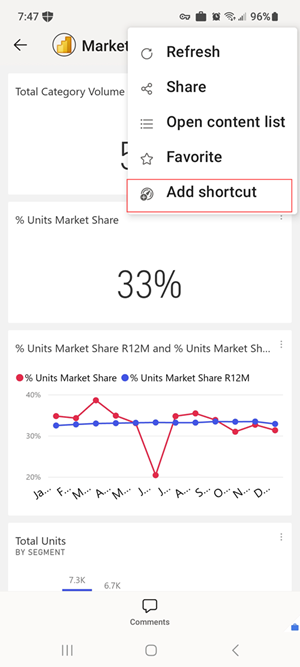
Ponadto jeśli aplikacja Power BI widzi, że często uzyskujesz dostęp do elementu, sugeruje utworzenie skrótu do elementu. Dzieje się tak na dwa sposoby:
- Na często wyświetlanych raportach i pulpitach nawigacyjnych opcja Dodaj skrót jest wyświetlana na banerze po otwarciu elementu.
- Jeśli często używasz linku do uzyskiwania dostępu do raportu (na przykład z udostępnionej poczty e-mail, adnotacji itd.), po kilku chwilach korzystania z tego linku zostanie otwarte okno z pytaniem, czy chcesz utworzyć skrót. Wybranie pozycji Tak spowoduje otwarcie okna dialogowego Dodawanie skrótu (zobacz następny krok). Nie jest teraz kontynuowane przejście do elementu, który został otwarty.
Te dwa środowiska przedstawiono na poniższym rysunku.
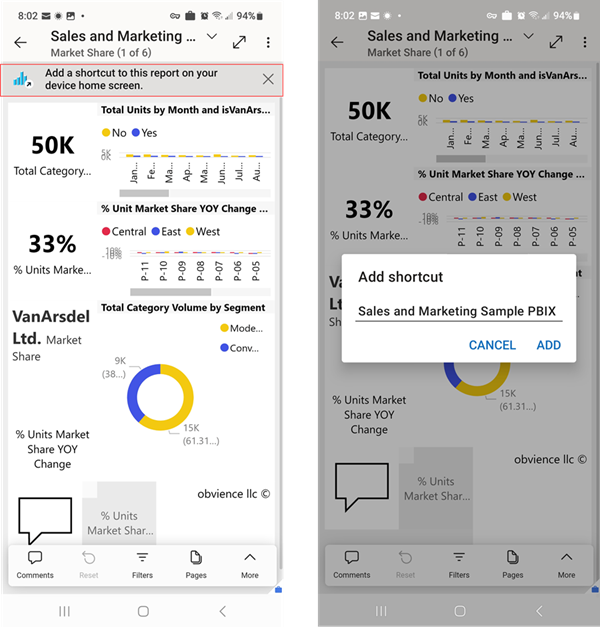
Zostanie wyświetlone okno dialogowe Dodawanie skrótu z nazwą elementu. Jeśli chcesz, możesz edytować nazwę. Gdy wszystko będzie gotowe, naciśnij pozycję DODAJ.
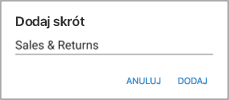
Zostanie wyświetlony monit o potwierdzenie, że chcesz dodać skrót. Naciśnij pozycję Dodaj , aby dodać skrót do ekranu głównego urządzenia.

Do ekranu głównego urządzenia zostanie dodany skrót do pulpitu nawigacyjnego lub raportu z wprowadzoną nazwą.
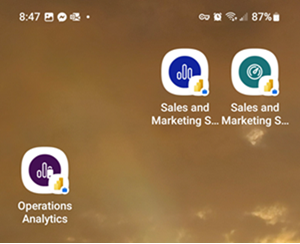
Edytowanie nazwy skrótu
Aby edytować nazwę skrótu, z raportu lub pulpitu nawigacyjnego naciśnij ikonę z trzema kropkami w prawym górnym rogu, a następnie wybierz pozycję Edytuj nazwę skrótu.
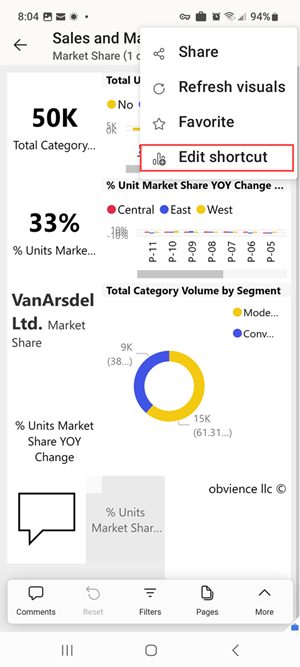
Uzyskiwanie dostępu do często wyświetlanej zawartości za pomocą modułu uruchamiania aplikacji mobilnej Power BI
Uruchamianie aplikacji mobilnej Power BI umożliwia bezpośrednie uzyskiwanie dostępu do często używanych elementów.
Naciśnij długo uruchamianie aplikacji, aby wyświetlić menu szybkiego dostępu dla często wyświetlanych elementów. Następnie naciśnij skrót, aby otworzyć żądany element.
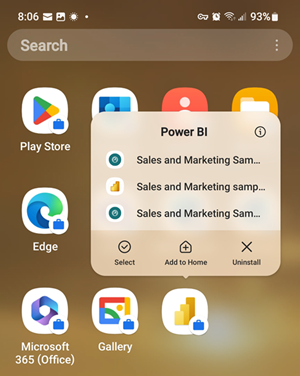
Możesz utworzyć stały skrót do dowolnego z wymienionych elementów, przeciągając żądaną ikonę skrótu do ekranu głównego urządzenia.
Powiązana zawartość
- Jeśli korzystasz z systemu iOS i szukasz skrótów Siri, zobacz Używanie skrótów Siri w aplikacji Power BI dla urządzeń przenośnych iOS.
- Tworzenie i wyświetlanie ulubionych w aplikacjach mobilnych usługi Power BI